【Luxeritas】記事下部のPosted by(著者名)リンクを変更する方法

この記事では、WordPressの「Luxeritas」テーマで記事下部にある「Posted by ナポリタン寿司」の著者名部分を好きなリンクに変更する方法を書きます。
以下の手順です。
- WordPressの管理画面にアクセスする
- 左側サイドバーの「Luxeritas」にマウスを乗せる
- 「カスタマイズ(外観)」をクリック
- 「投稿者名の表示」をクリック
- 「authorに張るURL」を「自分で作成したページにリンク」にする
- 好きなページのURLを書き込む
- 「公開」ボタンを押して設定保存する
僕はWordPressブログで「Luxeritas」テーマを使っています。
ふと記事末尾にある著者名情報(author)のリンクがトップページになっていることに気づきました。
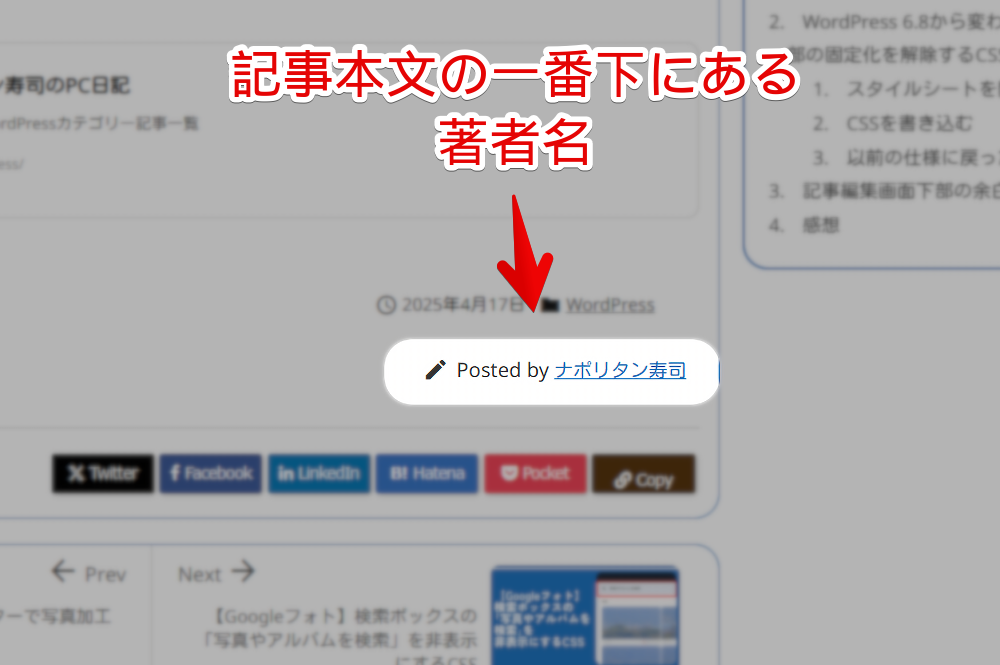
できれば僕の名前にリンクが張ってあるので、ブログのトップページではなく僕のプロフィールページに飛んでほしいと思いました。
調べてみたら設定から好きなURLに変更できたので今後忘れないよう記事にします。
Luxeritasの記事末尾のPosted byリンクを変更する手順
カスタマイズページを開く
WordPressの管理画面を開いて、左側サイドバーの「Luxeritas」→「カスタマイズ(外観)」をクリックします。
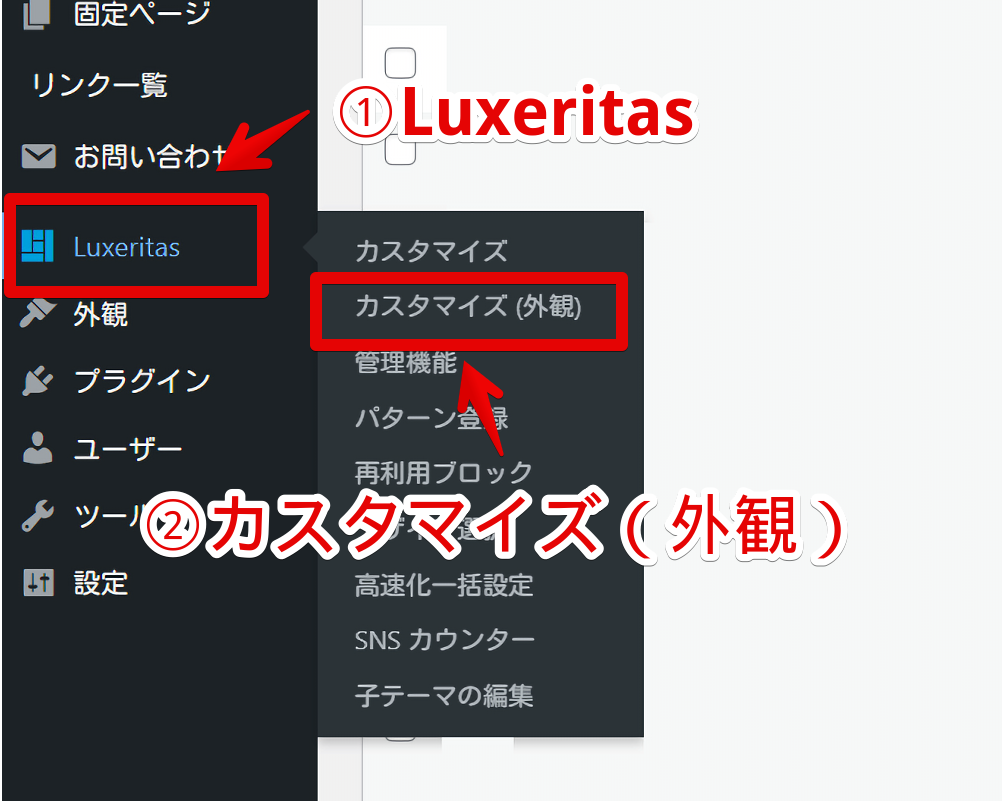
投稿者名の表示ページを開く
「投稿者名の表示」をクリックします。
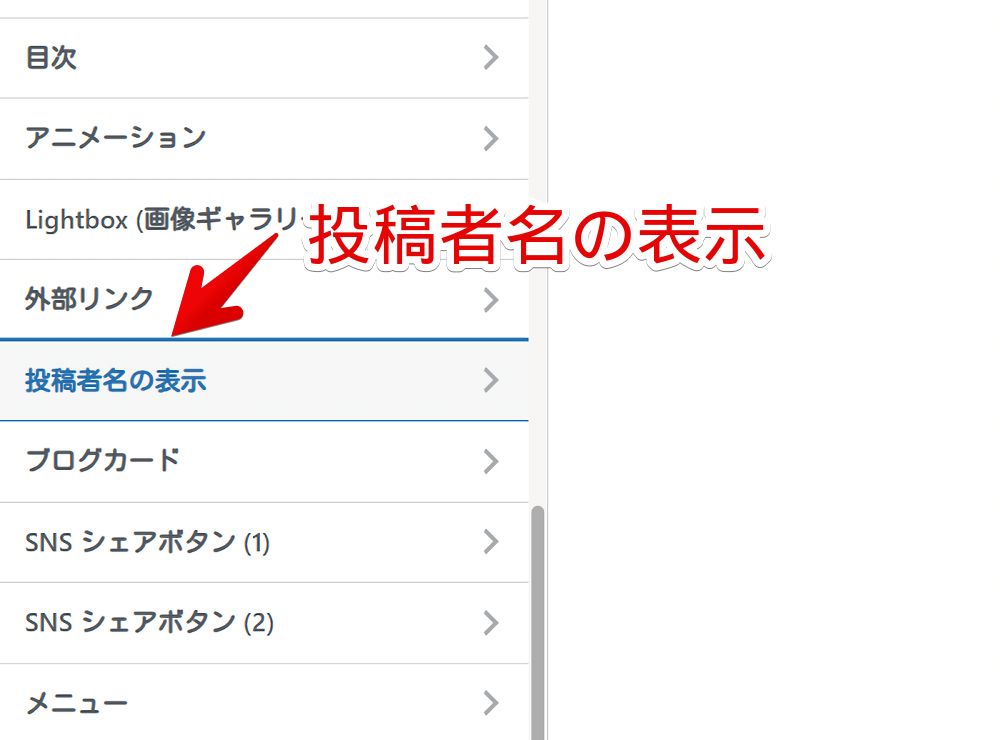
「authorに張るURL」を「自分で作成したページにリンク」にします。
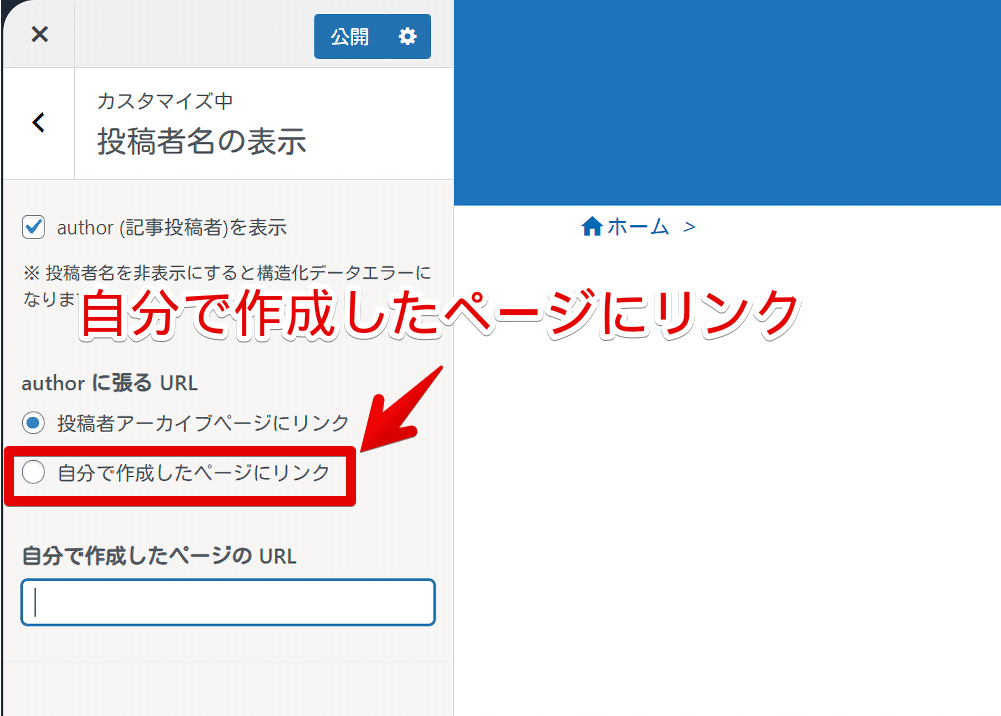
飛んでほしいリンクに書き換える
実際に飛んでほしいページのURLをコピーします。僕の場合プロフィール、つまり「https://www.naporitansushi.com/diary/」です。

「自分で作成したページのURL」にコピーしたURLを貼り付けます。変更できたら「公開」ボタンを押して保存します。
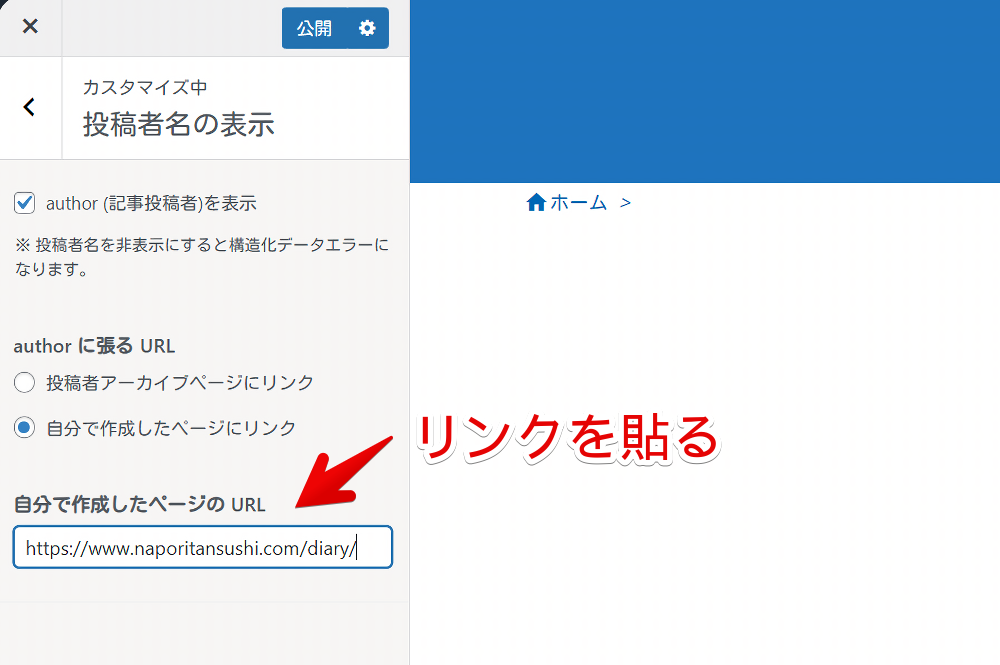
変わったか確認
「Posted by(author)」リンクが設定したURLになります。僕の場合ちゃんとプロフィールページに飛んでくれるようになりました。
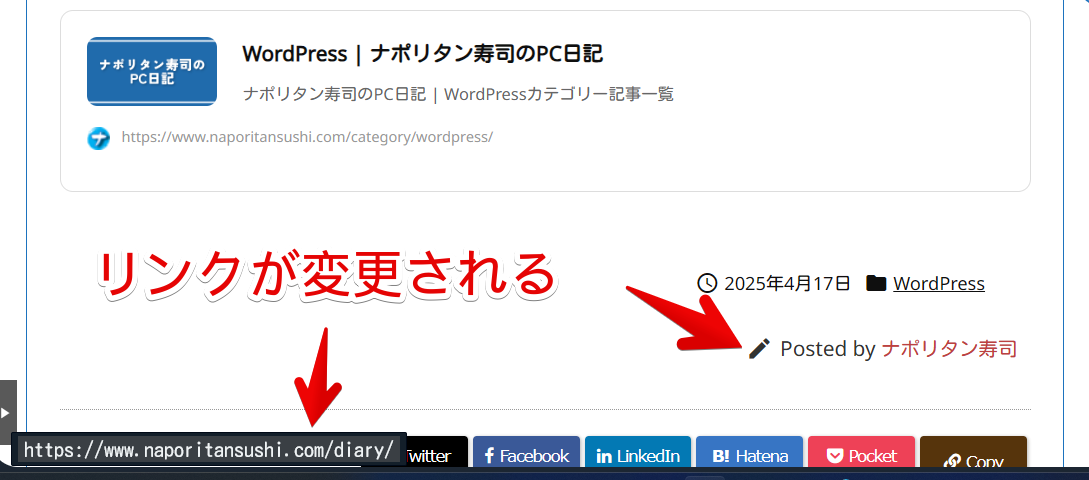
感想
以上、WordPressの「Luxeritas」テーマで記事下部にある「Posted by ナポリタン寿司」の著者名部分を好きなリンクに変更する方法でした。
余談ですが、2025年5月にフッターの「WordPress Luxeritas Theme is provided by “Thought is free”」を消す有料プラグインを購入しました。
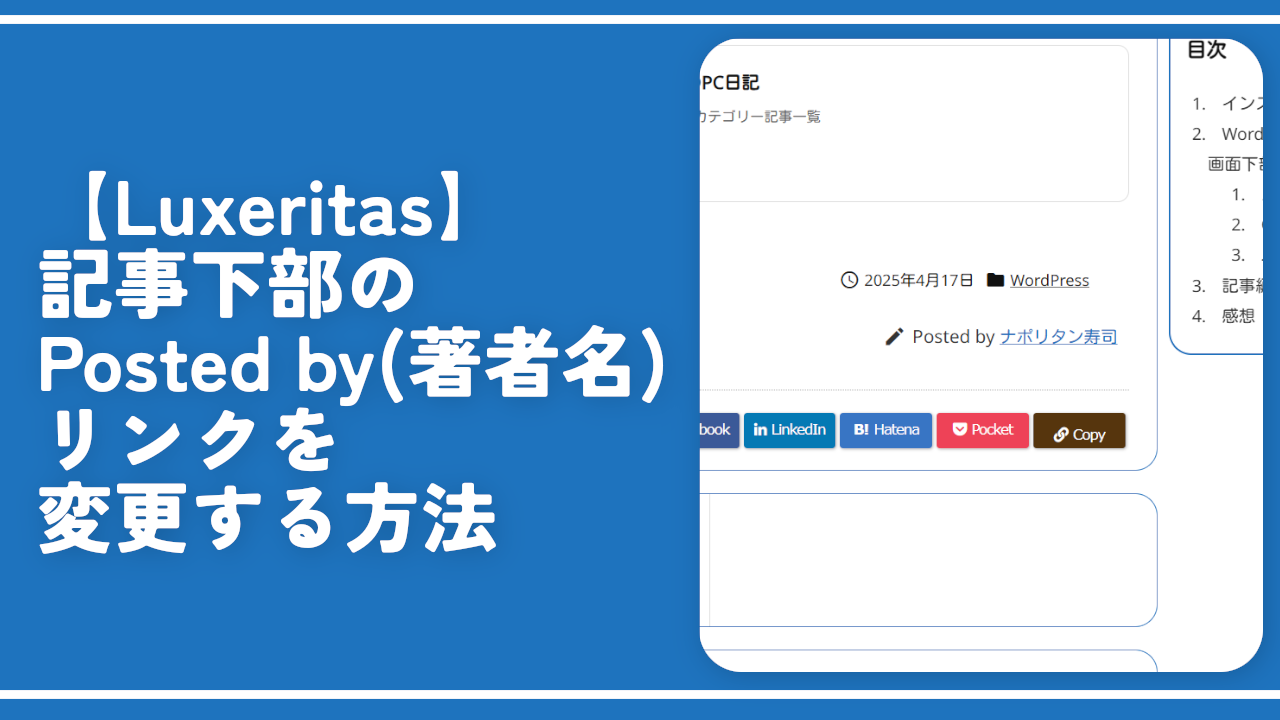
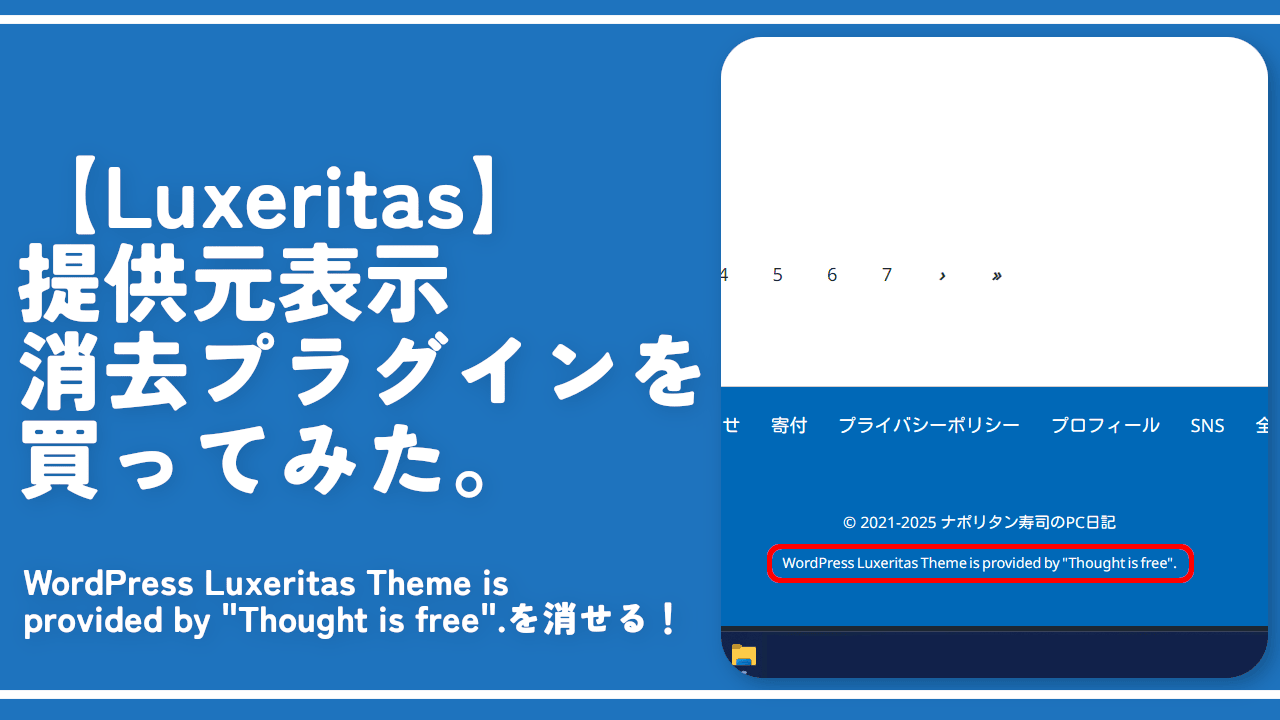
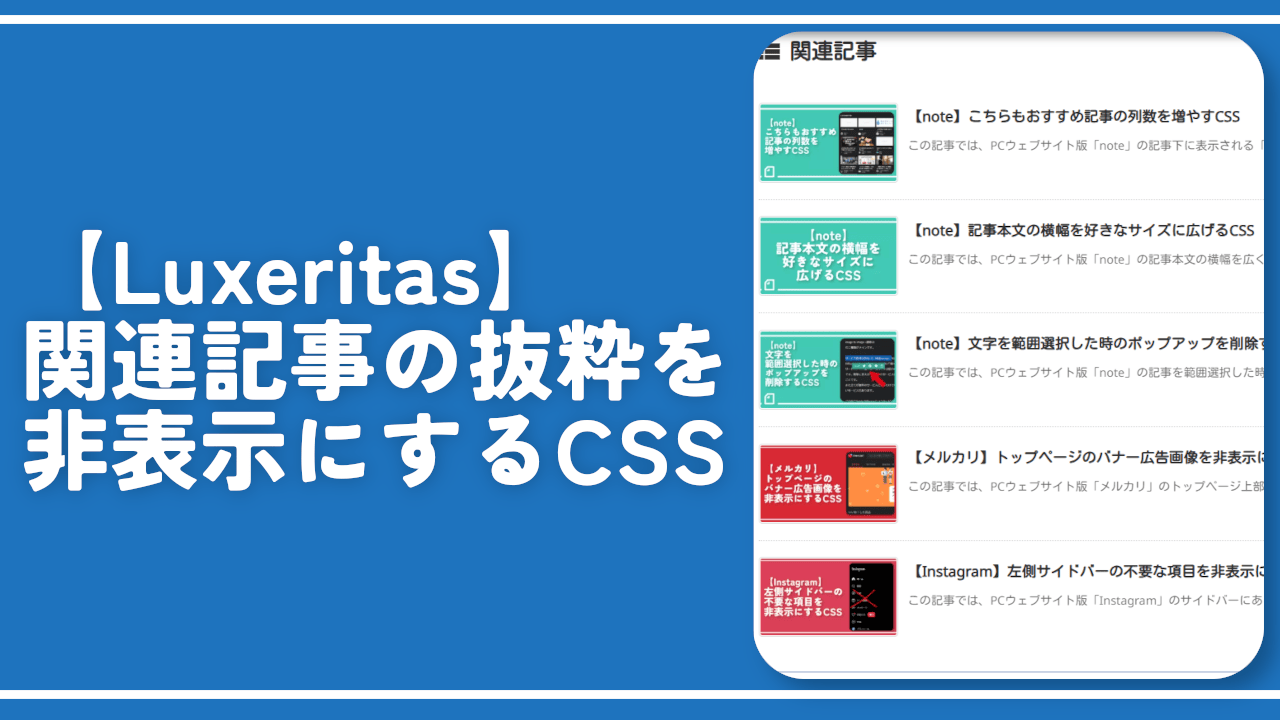

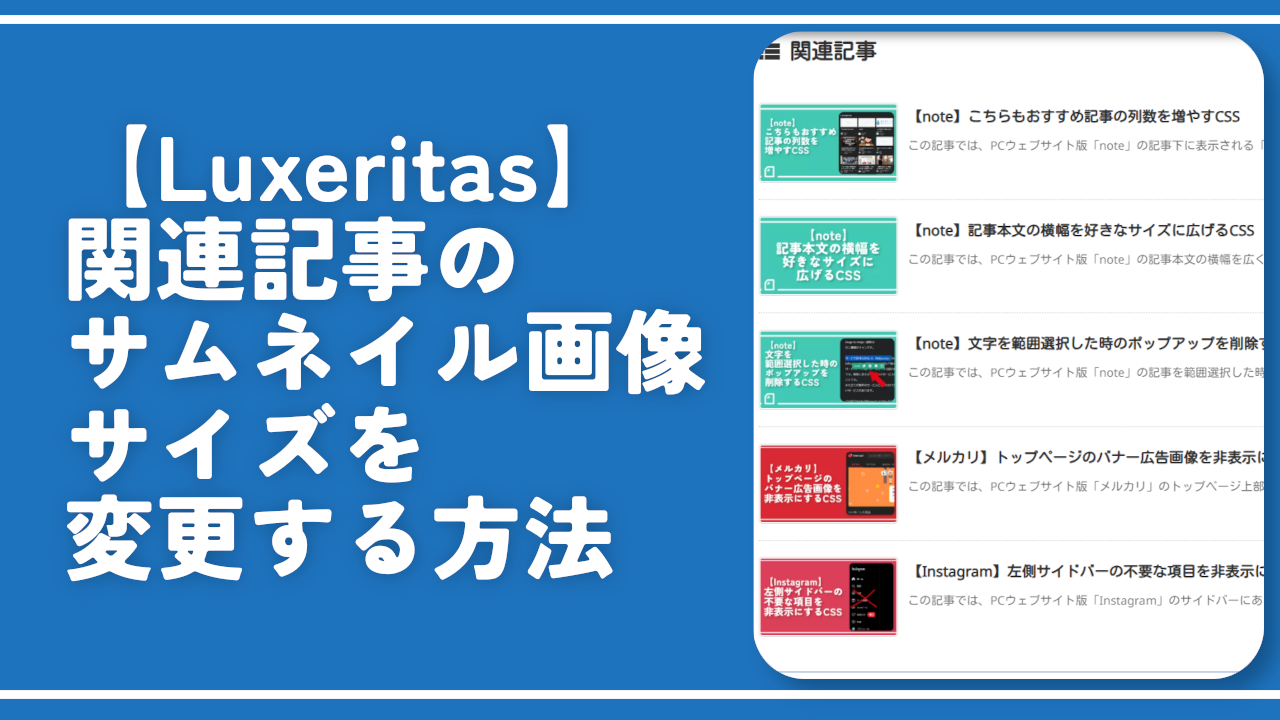


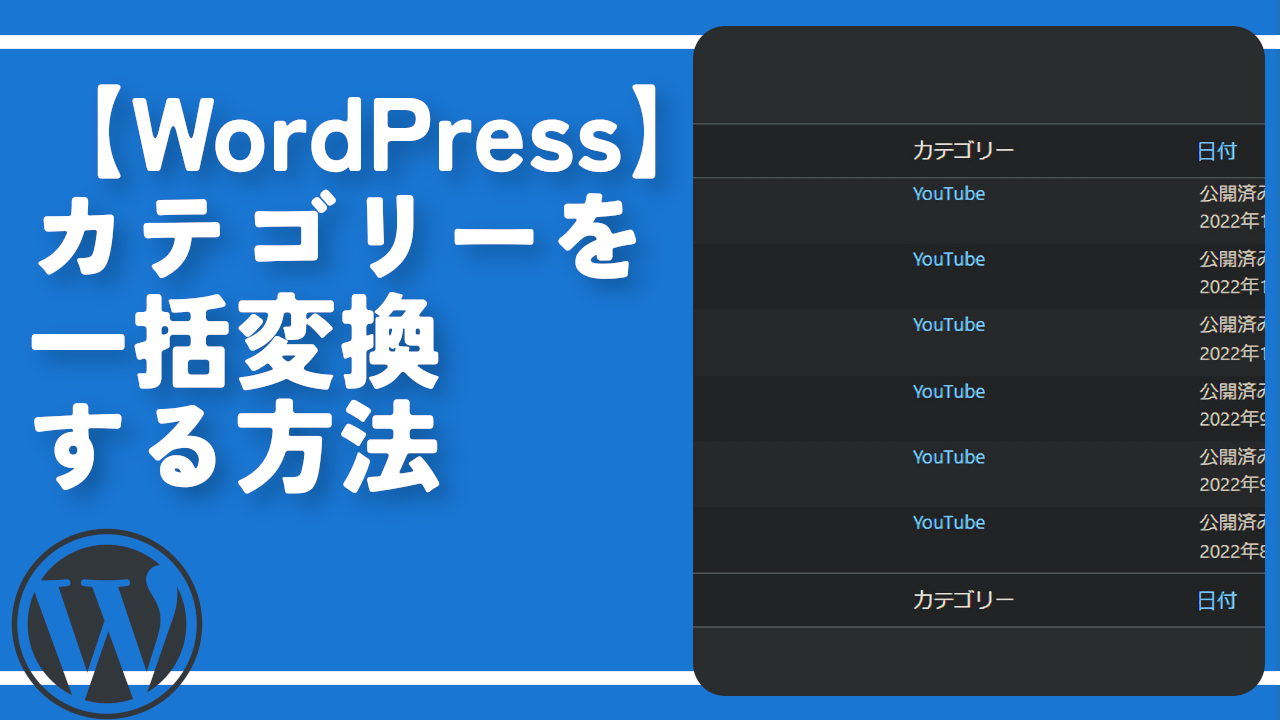
ディスカッション
コメント一覧
まだ、コメントがありません